SIMフリーLTE搭載「VAIO S11」にMVNO格安SIMを設定してみた!申込・開通・設定レビューだ! [VAIO S11]

昨日は開梱・外観フォトレビュー&セットアップ&ベンチマークテストを行いました。
・「VAIO S11」徹底レビュー!(開梱・外観フォト・セットアップ・ベンチマークなど)
今日は、SIMフリーLTE搭載「VAIO S11」に
MVNO格安SIMを開通から設定までしてみたので設定レビューをしてみたいと思います!
![]() (12/18発売)
(12/18発売)
▼VAIO S11
・VJS1111:114,800円+税~ → 詳細・ご購入はこちら![]()
![]()
![]()
・SIMフリーLTE搭載の新モバイルPC 「VAIO S11」完全スペックレビューだ!
・「VAIO S11」 ソニーストア大阪レポート!実機レビューだ!
・VAIO S11購入でもらえるVAIOロゴ入りケース商品レビュー!
・「VAIO S11」店頭展示を開始しました!カラー天板も届きましたよ!
・「VAIO S11」徹底レビュー!(開梱・外観フォト・セットアップ・ベンチマークなど)
・「VAIO
S11」などにおすすめな500MBまで無料で使える【0SIM by So-net】をデジモノステーション2月号でゲット! ※無くなり次第終了なのでお急ぎを!
※無くなり次第終了なのでお急ぎを!
→ VAIO 1周年記念 VAIOロゴ入りケースがもらえるキャンペーン実施中!
→ VAIO S11と同時購入でSo-net PLAY SIM(データプラン)が0円!
それでは行ってみましょう!

どこの格安SIMにしようか?って考えたんですが、
今回は「So-net Play SIM」を選ばず、僕が個人的に使ってみようかと思ってた
「IIJmio SIM」にしました。自腹なんで選ばせてください(笑)
あえて「nano SIMカード」サイズを選んだのは、
アダプターに装着すれば「microSIM」「標準SIM」もできるので汎用性を見越してのこと。
息子にプレゼントしようと思って乗り換えた「iPhone6 Plus」での運用も考えています。
僕は「Xperia Z5 Premium」のSIMフリー版をひそかに考えてるのは内緒にして、
いろいろな端末に差し替えて楽しむなら「nanoSIM」にしておけば間違いなしです。
ちなみに「VAIO S11」のLTEモデルは「microSIM」を採用しています。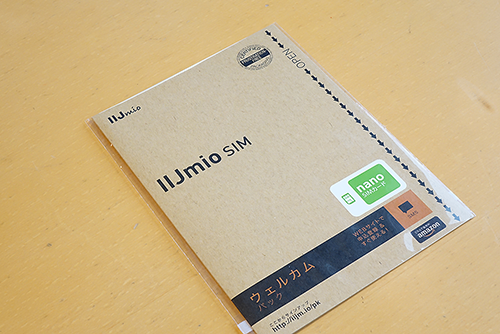
それでは届いた「IIJmio SIM」を見ていきましょう!
ちなみに僕はAmazonで購入しました。
・【iPhone6s対応 / Amazon.co.jp限定】 IIJmio SIMカード ウェルカムパック nanoSIM ( SMS ) 版 [フラストレーションフリーパッケージ (FFP)]
一応将来息子に譲る「iPhone6 Plus」にも使えるよう「SMS」対応で買いました。
とにかく安かった。僕が買った時で648円でした。
っていうか、SIMってこんな形で買うんですね(笑)
サイズは「nano SIM」です。
パッケージを開けると開通手続きの流れも載っているので簡単に手続きできます。
SIMカードがくっついてるので外します。
カードには「電話番号」と「パスコード」がプリントされているので、SIMを取り外してもなくさないようにね。
格安SIMのほとんどがドコモ回線をつかったサービスが多いと思います。
「IIJmio」もドコモ網で使用が可能です。
SIMはネジるようにすればパキンと外れます。
これが「nanoSIM」サイズです。
「VAIO S11」は「microSIM」サイズに対応しているので、このままではだめなので、
アダプターを付けて「microSIM」サイズにします。
・Studio X 【Amazon即日出荷】カラフル アルミニウム製 Nano SIM MicroSIM変換アダプター5点セット for iPhone6S
買ったアダプターはカラフルでしっかりしているこれに決めました。
ひっくり返すとそれぞれのアダプターのサイズに合わせたシールも付いていました。
この3種類のSIMアダプターが入っています。
・nanoSIM → microSIM アダプター
・nanoSIM → 標準SIM アダプター
・microSIM → 標準SIM アダプター
使うのは「nanoSIM → microSIM アダプター」です。 セットしてみました。
ただ、このままでは固定してないので、
付属のシールで貼り付けます。
ちなみにSIMアダプターは金属です。
最初こんな感じで貼ってみようとしたんですが、
SIMをはめていない状態でシールだけを綺麗に貼ってから、
後からSIMカードを乗せると簡単に貼れましたよ。
これで「nanoSIM」が「microSIM」として使えます。
とにかく「nanoSIM」で買っておけば自分の都合でどのサイズにでもできるのでお得です。
何がお得かって言うと、端末を替えてSIMサイズの変更を申し込めば、
その度にSIMカード変更手数料が2,160円かかるのでこれで安心です。
それではSIMカードを挿してみましょう。
SIMカードは押し込むとカッチッってロックします。
取り出すときは押し込んでカッチッってなれば少し出てくるので摘まんで外します。
それではVAIOから「IIJmio」の開通手続きを行いたいと思います。
僕も備忘録として書き残しますね(笑)
まずはここにアクセスします。
http://iijm.io/pk ←アクセスする![image_thumb[79] image_thumb[79]](http://livedoor.blogimg.jp/vaio_sony/imgs/6/1/6126421c.png)
「電話番号の入力」と「パスコードの入力」を求められるので
SIMカードが付いてたカードに記載されてる電話番号とパスコードを入力します。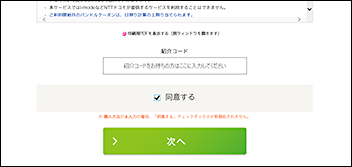
ページをスクロールして「同意する」にチェックを入れて「次へ」を選択。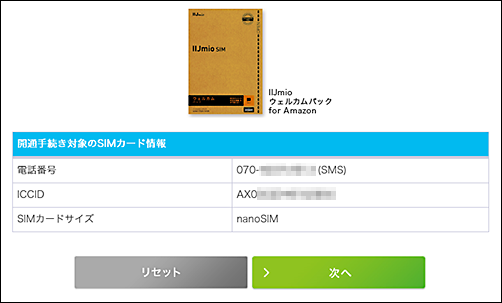
ここでは「開通手続き対象のSIMカード情報」が表示されるので「次へ」で進めます。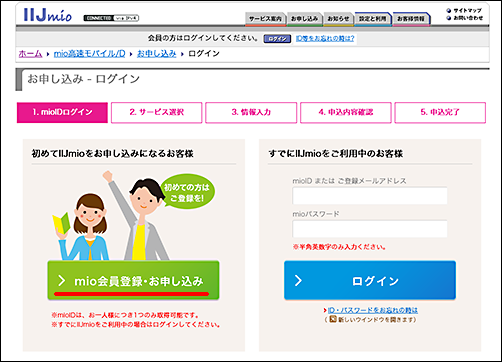
僕は初めてなので「mio会員登録・お申し込み」を選択して進めます。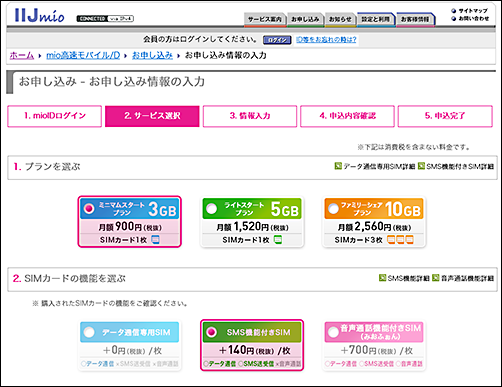
「1.プラン選択」で、プランはここで決めることができます。
いつか最終的に「ファミリーシェアプラン」で運用しようと考えてるんですが、
とりあえずここでは「ミニマムスタートプラン3GB:月額900円(税抜)」を選択。
「2.SIMカードの機能を選ぶ」では「SMS機能付きSIM+140円(税抜き)」を選びました。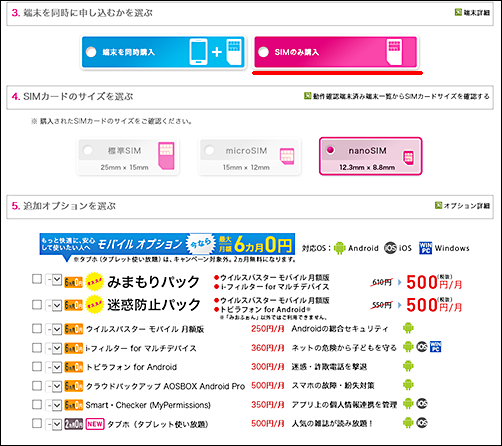
「3.端末を同時に申し込むかを選ぶ」では、
すでにSIMは買っているので、最初「はぁ?」って思ったんですが、
とりあえず「SIMのみ購入」を選択。
「4.SIMカードのサイズを選ぶ」では自動で「nanoSIM」が選ばれていました。
あとはページ下の「次へ」で進めます。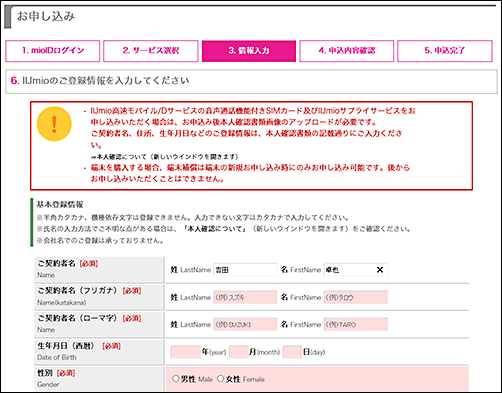
情報入力ページでは名前・生年月日など、基本登録情報を入力していきます。
メールアドレスやパスワードを設定して最後にクレジットカードの登録をします。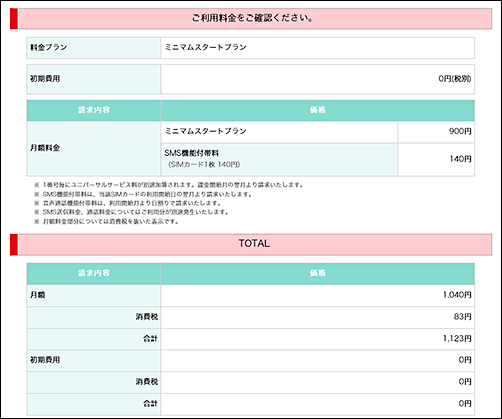
ご利用料金の確認で、月々1,123円(税込)で「SMS付き3GBプラン」で利用できるようです。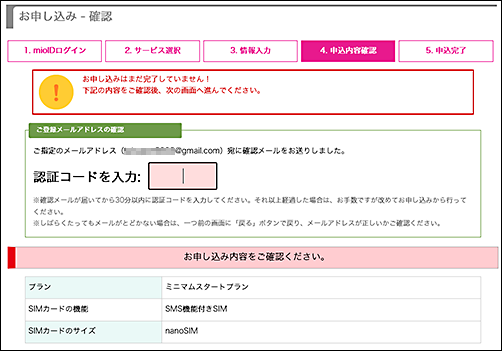
お申込みを押したら確認画面で確認メールが送られるので
届いたメールに記載されている「認証コード」を入力して申し込めば手続きは完了します。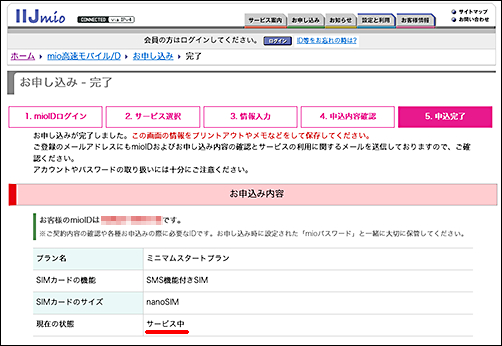
お申込み内容の「現在の状態」がサービス中になっていればSIMで通信が可能です。
それでは今度はパソコン側の「通信設定」をしてみましょう。
手っ取り早いのが右下のネットワークアイコンをクリックすれば一番上に
LTEの通信項目が出てくるのでここをクリックすれば
「ネットワークとインターネット」の「携帯電話」設定画面が出てきます。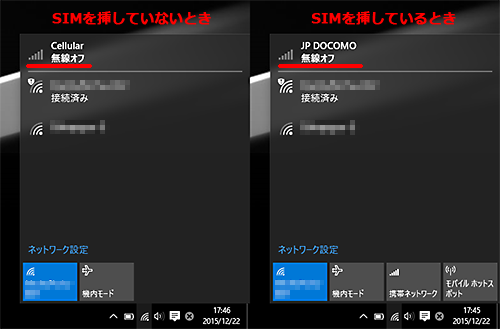
ちなみにSIMを挿していないときは「Cellular」表記になっていて、
SIMを挿し込むと、契約している通信網の名称「JP DOCOMO」が出てきます。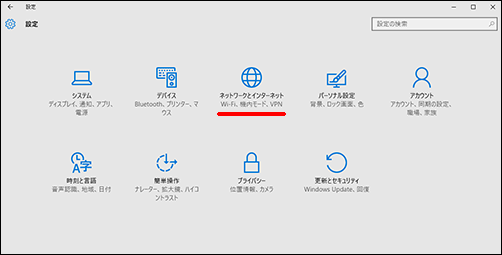
もしくは、「 設定 > ネットワークとインターネット 」からでも「携帯電話設定」にたどり着けます。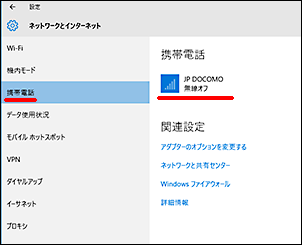
LTE搭載モデルはここに「携帯電話」という項目が出てくるので選択し、
「JP DOCOMO 無線オフ」をクリックします。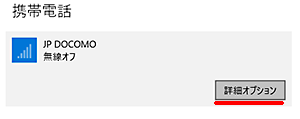
すると「詳細オプション」ボタンが出てくるので選択します。
※ちなみに無線オフ表示になっている場合は以下の設定を確認してください。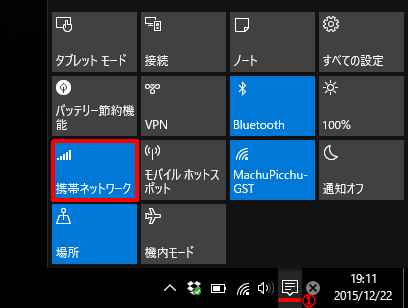
1の通知アイコンを選んで「携帯ネットワーク」をONにしてください。
青くなれば有効になります。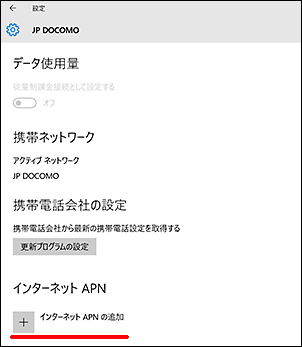
「インターネットAPNの追加」を行います。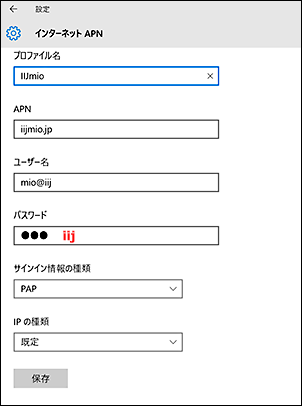
ちなみにこの入力内容は「iijmio」なら共通なのでパスワードも別に内緒の話ではない。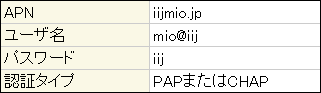
IIJmioのマニュアルページでこのように入力内容が公開されている。
入力が完了すれば「保存」ボタンを押して前の「JP DOCOMO」ページに戻ります。
これで簡単につながると思えば細かな処理が残っているので、
今から100点を取るための手順を説明しますね。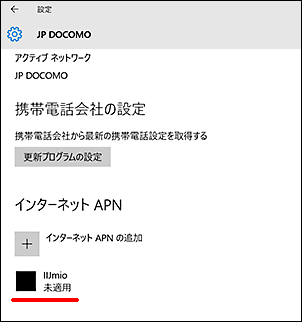
「JP DOCOMO」ページに戻ってきたら
先ほど追加したAPNのところに「IIJmio」ができていると思います。
まだこの状態では「未適用」なのでクリックして「適応する」ボタンを押します。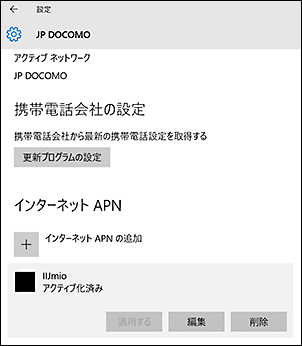
「アクティブ化済み」になればOKです。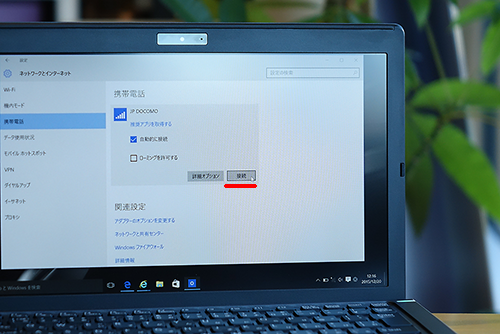
「携帯電話」設定画面に戻ってきて、「JP DOCOMO」選択後、
「接続」ボタンを押せば普通つながると思うんですが、落ちがあって、
パソコンを「再起動」しないとつながらないので、一旦再起動します。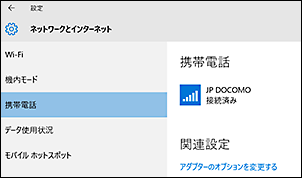
再度この画面を出して「接続」ボタンで接続し、「接続済み」になればOK。
これで「IIJmio」での接続が完了しました。
ちなみに「Wi-Fi」接続時と「LTE」接続時で表示が異なるので
「Wi-Fi」環境で接続しているつもりで「LTE」接続されてたなんかは、
この辺のアイコンの判断で見極めるようにしておこう。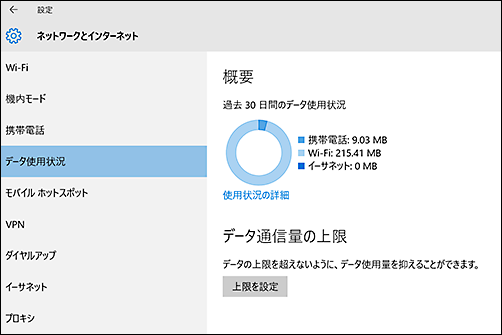
スマホと同じようにSIMで接続したデータ通信量は「データ使用状況」を選択して
「携帯電話:9.03MB」使ったのが分かります。
なので、僕は3GB契約ですが、使った通信量を把握することができます。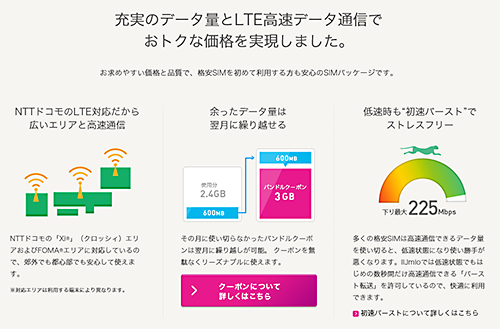
IIJmioは余ったデータ量は翌月に繰り越すことも可能だし、
3GB使い切ってもいきなり200kbpsに常に落ちるわけではなく、
はじめの数秒間だけ高速通信できる「バースト転送」を許可しているので快適に利用できるのでいいかなと。
最終的にはファミリーシェアプランで家族2人分もしくは、2人分とデータ通信用で運用していこうかなと思っています。
これで出先でもドコモ網で通信ができるので、スマホのテザリングをオンにして接続する必要が無くなりました。
月々たったの1,000円ほどで快適に通信が楽しめるので、
スマホとは別に割り切った契約で
格安LTE通信を「VAIO S11」で楽しんでみてはいかがですかな?
![]() (12/18発売)
(12/18発売)
▼VAIO S11
・VJS1111:114,800円+税~ → 詳細・ご購入はこちら![]()
![]()
![]()
・SIMフリーLTE搭載の新モバイルPC 「VAIO S11」完全スペックレビューだ!
・「VAIO S11」 ソニーストア大阪レポート!実機レビューだ!
・VAIO S11購入でもらえるVAIOロゴ入りケース商品レビュー!
・「VAIO S11」店頭展示を開始しました!カラー天板も届きましたよ!
・「VAIO S11」徹底レビュー!(開梱・外観フォト・セットアップ・ベンチマークなど)
・「VAIO
S11」などにおすすめな500MBまで無料で使える【0SIM by So-net】をデジモノステーション2月号でゲット! ※無くなり次第終了なのでお急ぎを!
※無くなり次第終了なのでお急ぎを!
→ VAIO 1周年記念 VAIOロゴ入りケースがもらえるキャンペーン実施中!
→ VAIO S11と同時購入でSo-net PLAY SIM(データプラン)が0円!
・【iPhone6s対応 / Amazon.co.jp限定】 IIJmio SIMカード ウェルカムパック nanoSIM ( SMS ) 版 [フラストレーションフリーパッケージ (FFP)] 
・Studio X 【Amazon即日出荷】カラフル アルミニウム製 Nano SIM MicroSIM変換アダプター5点セット for iPhone6S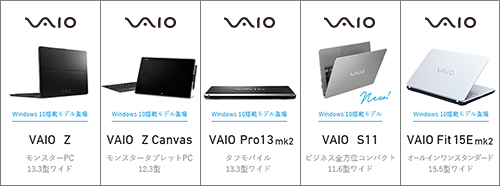
・VAIO ラインナップ
・VAIO Z Line 買い替え応援キャンペーン!
・もう紙は要らない!やっぱスゲェよ!「VAIO Z Canvas」で超快適にイラストが描けた!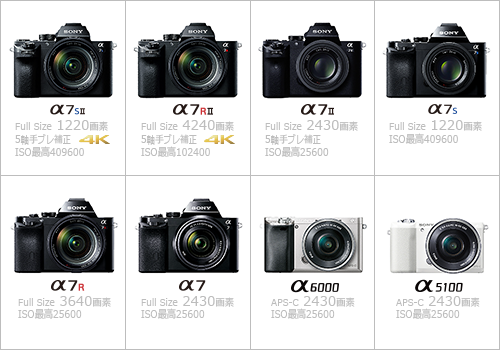
・α<アルファ>デジタル一眼カメラ ラインナップ
・PS4の「ドラゴンクエストヒーローズ」など、ゲームは「4Kブラビア」で楽しむのがおすすめ!
![image[113][4] image[113][4]](http://livedoor.blogimg.jp/vaio_sony/imgs/9/9/99e1726c.png)
ちょっとしたお願いごとです。
もし、ソニーストア直営店(銀座・名古屋・大阪)で商品ご購入の際には
当店のショップコードをお伝えいただければ幸いです。 
当店はソニーストアと業務提携をしている「e-ソニーショップ」です。
ホームページ・ブログを通してソニー製品の魅力をお伝えしつつ、
ご購入のアシストをさせていただいています。
ソニーストア直営店「銀座・名古屋・大阪」リアル店舗でご購入の際には
当店のショップコードをお伝えいただくと当店の成績となります。
もし、ブログの内容など参考になり気に入っていただけるのであれば
ぜひともご協力いただければ幸いです。
厚かましいですが、よろしくお願いいたします。
・ワンズのホームページへ
▼店舗情報 -----------------------------
ソニーショップ ワンズ (ショップコード:2029001)
〒675-1371 兵庫県小野市黒川町1687
TEL:0794-63-7888、URL:http://www.ones.co.jp
----------------------------------
![image112[2] image112[2]](http://livedoor.blogimg.jp/vaio_sony/imgs/c/d/cdde47ca.png)






おはようございます。
ええなぁ、LTE・・・
S11、予約殺到で大変なコトに
なっているようですね!^^;
by あき坊 (2015-12-23 09:43)
あき坊さん、こんにちは。
良いですよ!LTEモデル!
どうせ買うなら使うか使わないかLTEモデル買っておけば、
使いたくなったときに今ならいくらでも格安SIMがあるので超お得にPCオンリーで出先でインターネットを楽しむことができますね。
ってなことで、たぶん皆さんLTEモデルしかもSIMフリーなので選んじゃうんでしょうね。
僕も買うなら絶対にSIMフリーモデル選びます(笑)
by taku (2015-12-23 14:12)